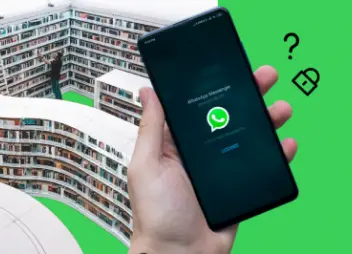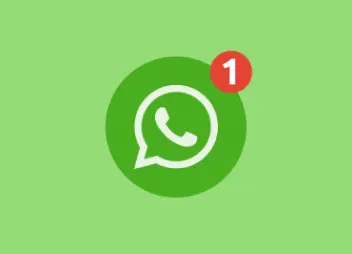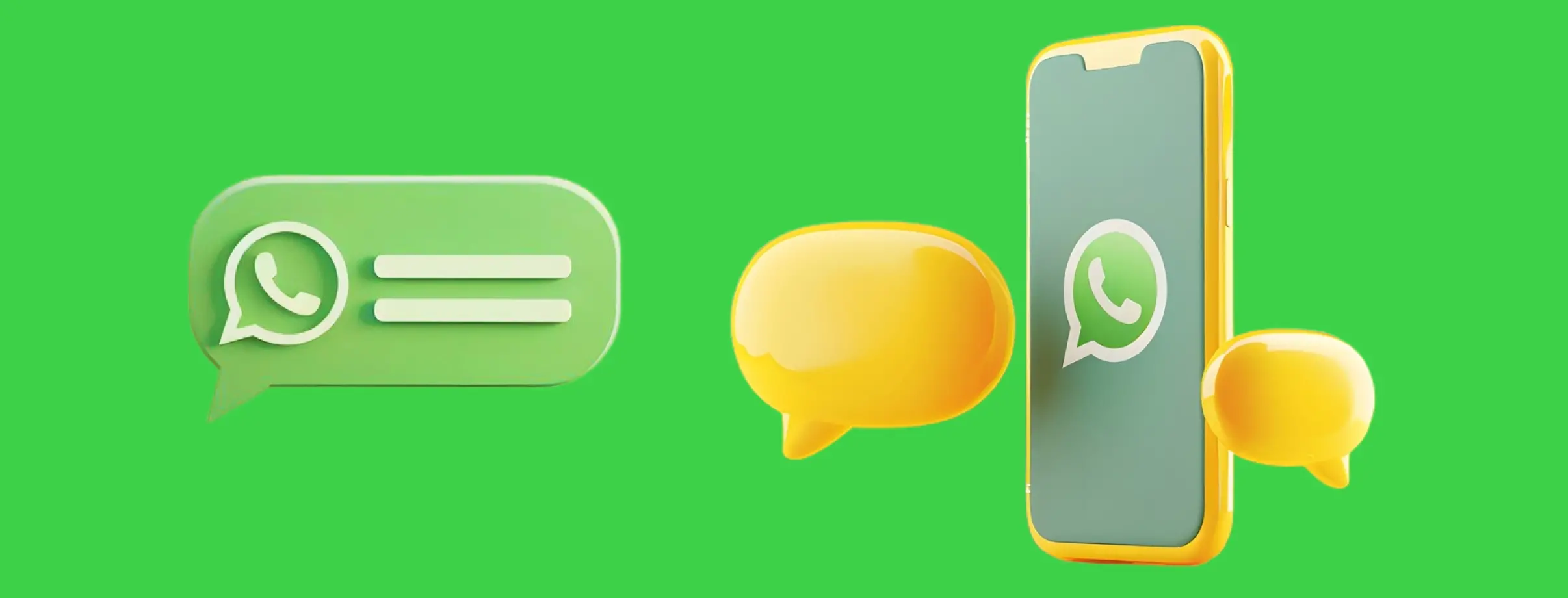
В мессенджере WhatsApp можно обмениваться сообщениями, бесплатно звонить в роуминге, общаться по видеосвязи и создавать тематические группы. Ватсап можно установить на телефон, компьютер или планшет. Сейчас расскажем, как это сделать разными способами.
Содержание
Для чего нужен WhatsApp
WhatsApp — бесплатное приложение (оплачиваются только услуги связи), через которое можно обмениваться сообщениями, передавать фотографии, видео или файлы. Чтобы пользоваться WhatsApp, нужен или мобильный интернет, или Wi-Fi.
Но передавать текстовые сообщения умела даже древняя «аська», что еще может WhatsApp?
Голосовые сообщения
Отличное решение, чтобы сэкономить время. Можно не набирать сообщение, а наговорить его.
Аудиозвонки
Позволяют не зависеть от сотовой связи и звонить откуда угодно. Главное — найти интернет. Отличный вариант для отпуска, ведь не нужно подключать дорогущий роуминг.
Видеозвонки
Альтернатива Skype. Плюс хорошее качество изображения и звука. Могут участвовать до 8 человек — рабочее решение для корпоративных созвонов.
Создание групп
Полезная функция, если собрались в отпуск большой компанией и нужно обсудить детали. Или любите на ночь посплетничать с коллегами. Или вас назначили главой родительского комитета в школе. В WhatsApp в группу можно добавлять до 256 участников.
Защита
Плюс для тех, кто беспокоится за свою переписку. Сообщения в приложении защищены двойным шифрованием. Еще можно настроить двухфакторную аутентификацию или каждый отдельный чат защитить паролем. Есть функция «исчезающих сообщений» — можно выбрать интервал времени, через который вся переписка будет удалена.
WhatsApp Business
Как понятно из названия, мессенджер для бизнеса. Разница в том, что можно создать профиль компании. Есть поля для контактного телефона, сайта, часов работы. Отдельно заполняется род деятельности. В WhatsApp Business можно рассылать новости клиентам, отвечать на вопросы по поводу заказов, рассказывать про скидки и акции. Функция бесплатная, есть ценник только для версии WhatsApp Business API (для крупных компаний).
Как установить WhatsApp на мобильный
Скачиваем на Android
Через Google Play и Get Apps
- Откройте на смартфоне Google Play или Get Apps, найдите через поиск WhatsApp.
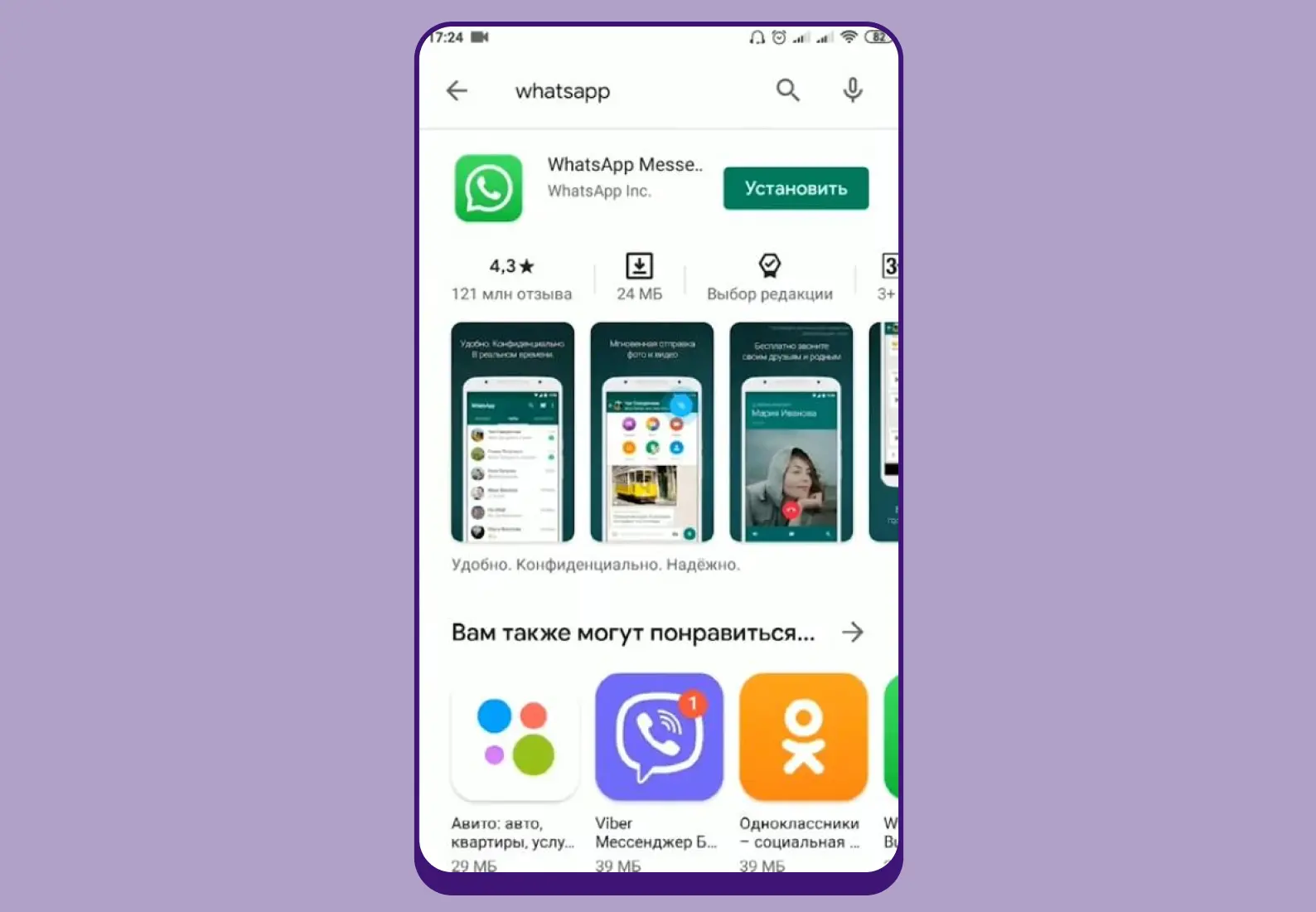
- Нажмите на кнопку «Установить». После загрузки найдите иконку WhatsApp на своем телефоне. Запустите приложение.
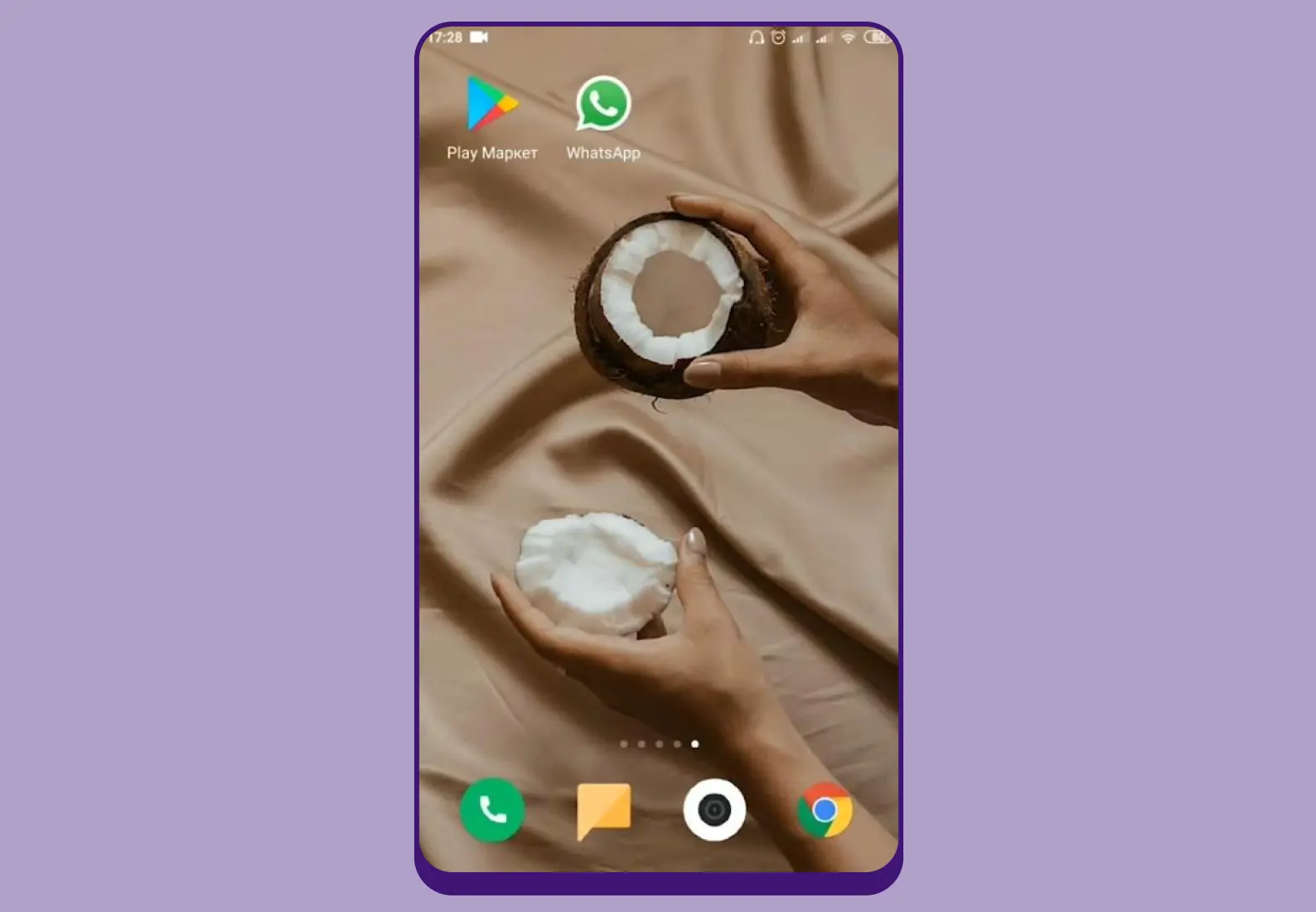
- Примите требования лицензионного соглашения, нажав «Принять и продолжить».
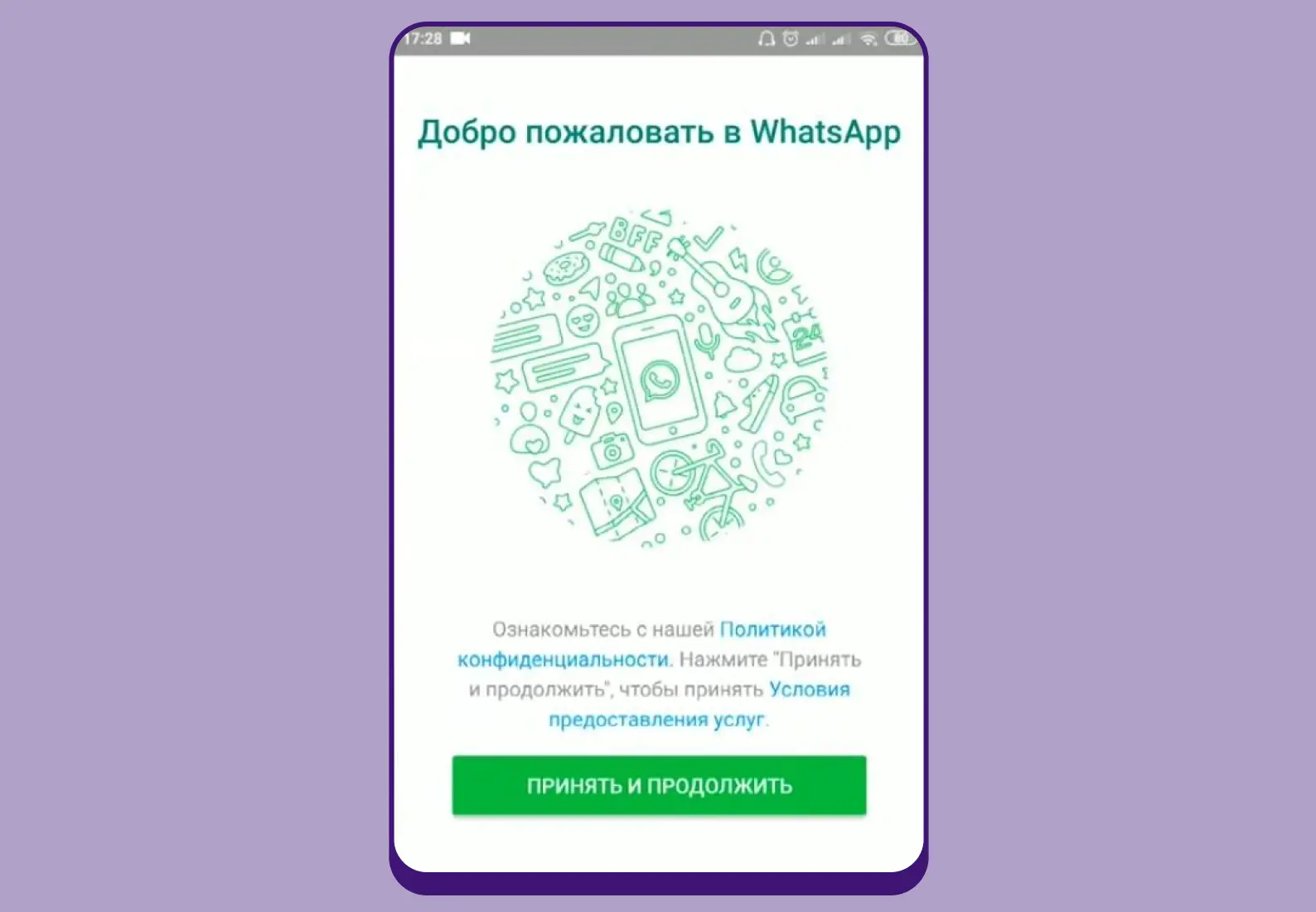
- Привяжите к WhatsApp свой номер телефона. Для этого в выпадающем списке найдите свою страну, а затем введите номер телефона.
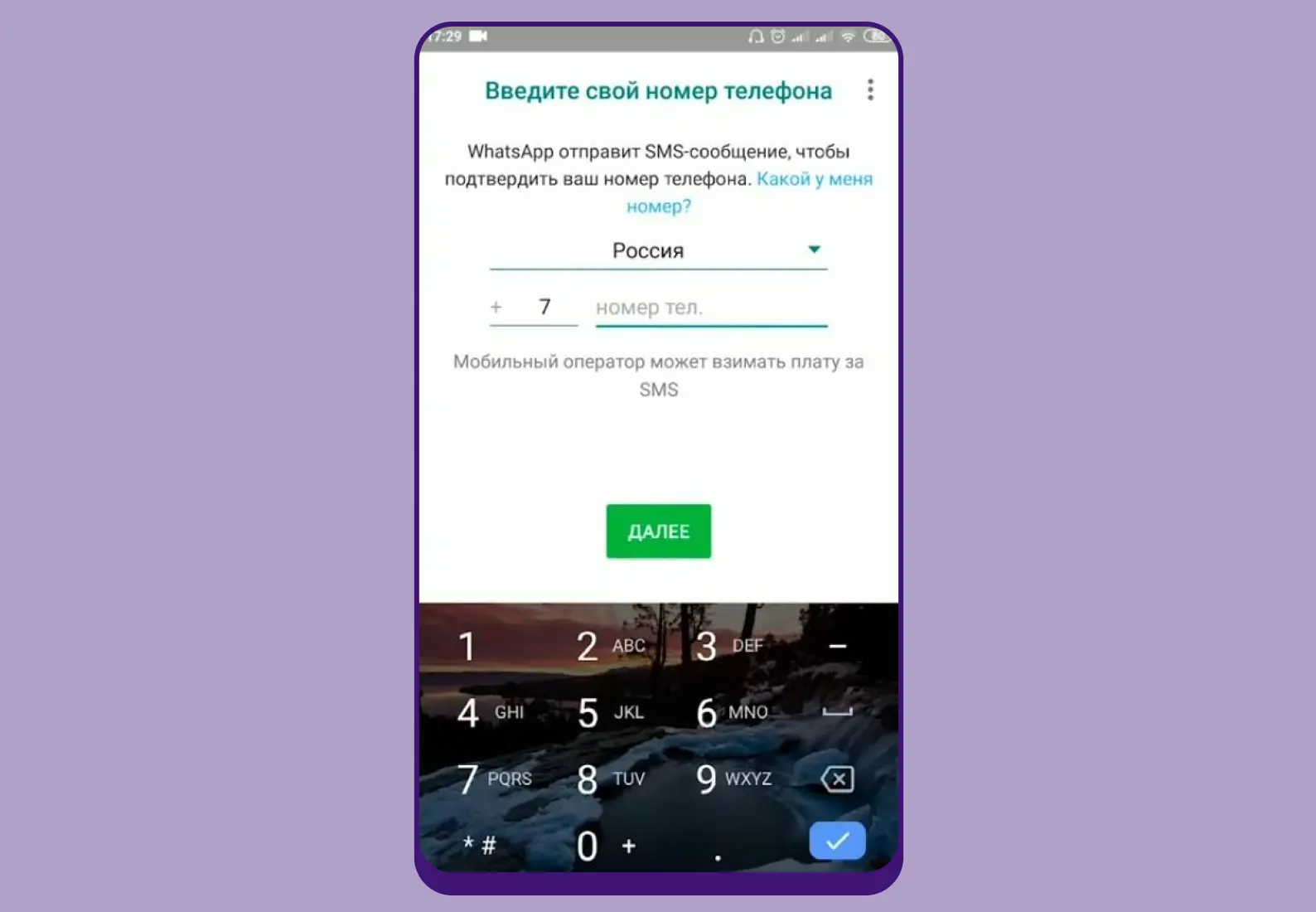
- Дождитесь кода из SMS-сообщения. Если код не пришел, запросите его повторно или подтвердите номер телефонным звонком. Введите код.
- Разрешите приложению доступ к фотогалерее (чтобы передавать фото и видео) и телефонной книге. Так номера сами перенесутся в приложение.
- Введите свое имя и загрузите фотографию.
- Чтобы начать общение, в правом верхнем углу нажмите на плюсик. В списке контактов найдите человека, которому хотите написать или позвонить.
Через сайт разработчика
Если на смартфоне глючит Google Play или Get Apps и не находится мессенджер, можно скачать Whatsapp с официального сайта.
Первый способ
- Зайдите на смартфоне на сайт разработчика — whatsapp.com.
- Нажмите на вкладку «Загрузки», выберите Android.
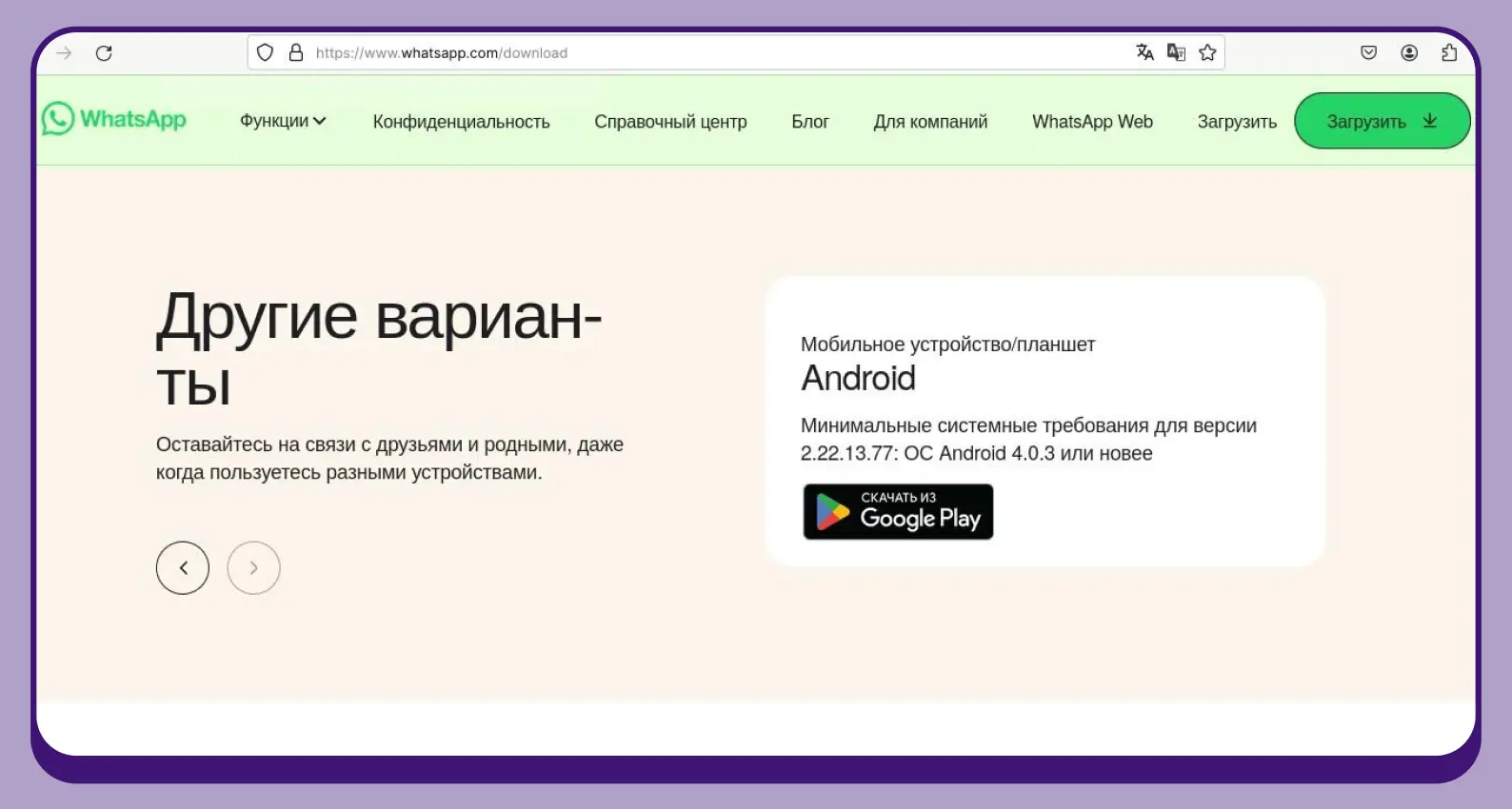
- Нажмите на кнопку «Скачать».
- Найдите скачанный файл в памяти телефона, нажмите, начните распаковку. В остальном все то же самое, что и в предыдущем пункте:
- Найдите иконку мессенджера на экране смартфона.
- Откройте, согласитесь с политикой конфиденциальности.
- Введите номер телефона, дождитесь кода в SMS.
- Введите код.
- Установка «Ватсап» завершена. Заполните профиль, загрузите фото.
Второй способ
- Откройте на компьютере официальный сайт whatsapp.com.
- Прокрутите страницу вниз и найдите раздел Android.
- Нажмите на «Установщик пакета» и скачайте apk-файл Whatsapp.
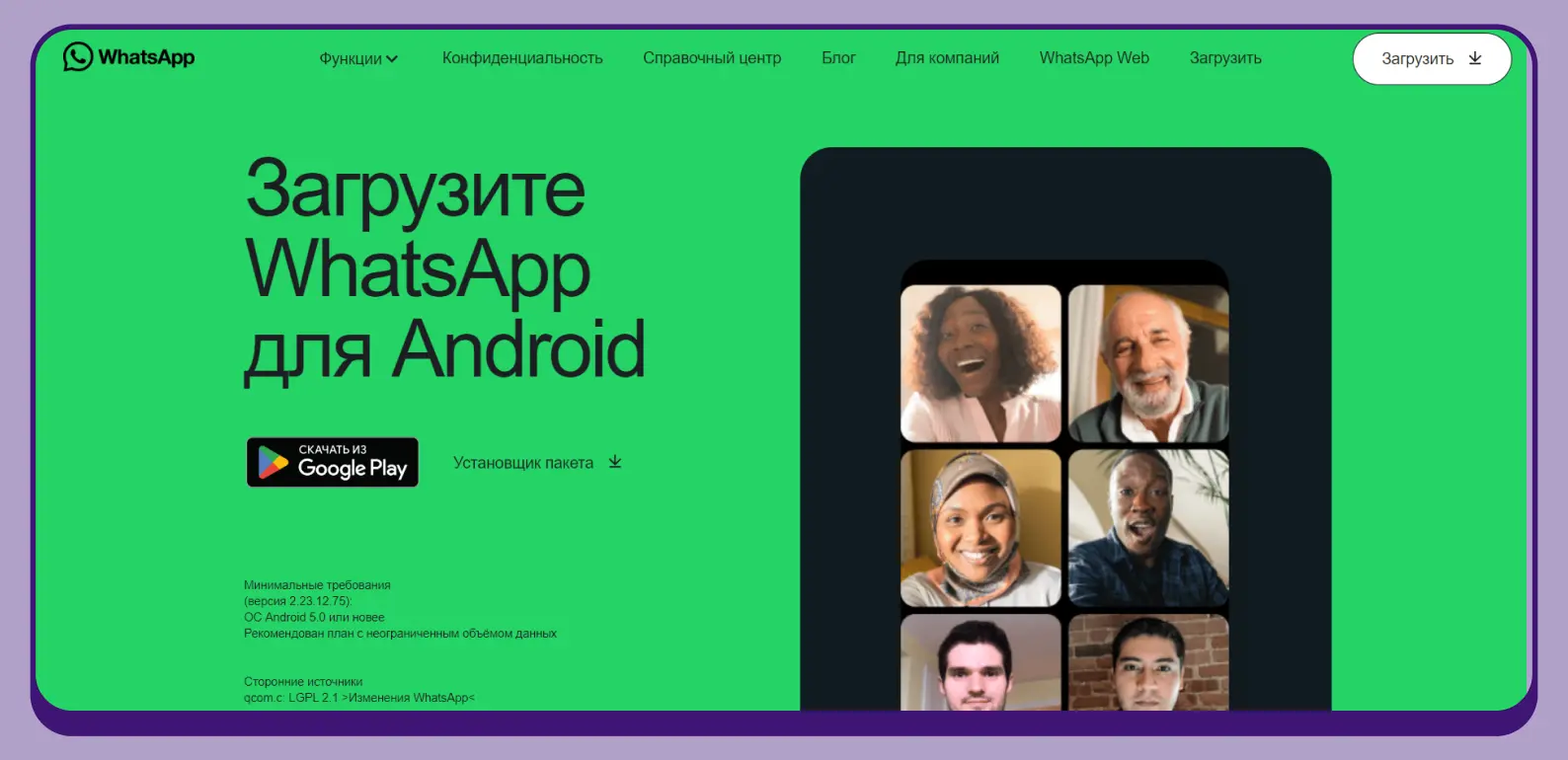
- Подключите смартфон через USB-кабель к компьютеру.
- Передайте на смартфон установочный файл Whatsapp.
- Найдите файл на телефоне. Откройте, начните установку.
- Повторите шаги 3-8 из первой инструкции.
Установка на iPhone
Через App Store
- Зайдите на смартфоне в App Store, введите в поиске WhatsApp. Скачайте приложение.
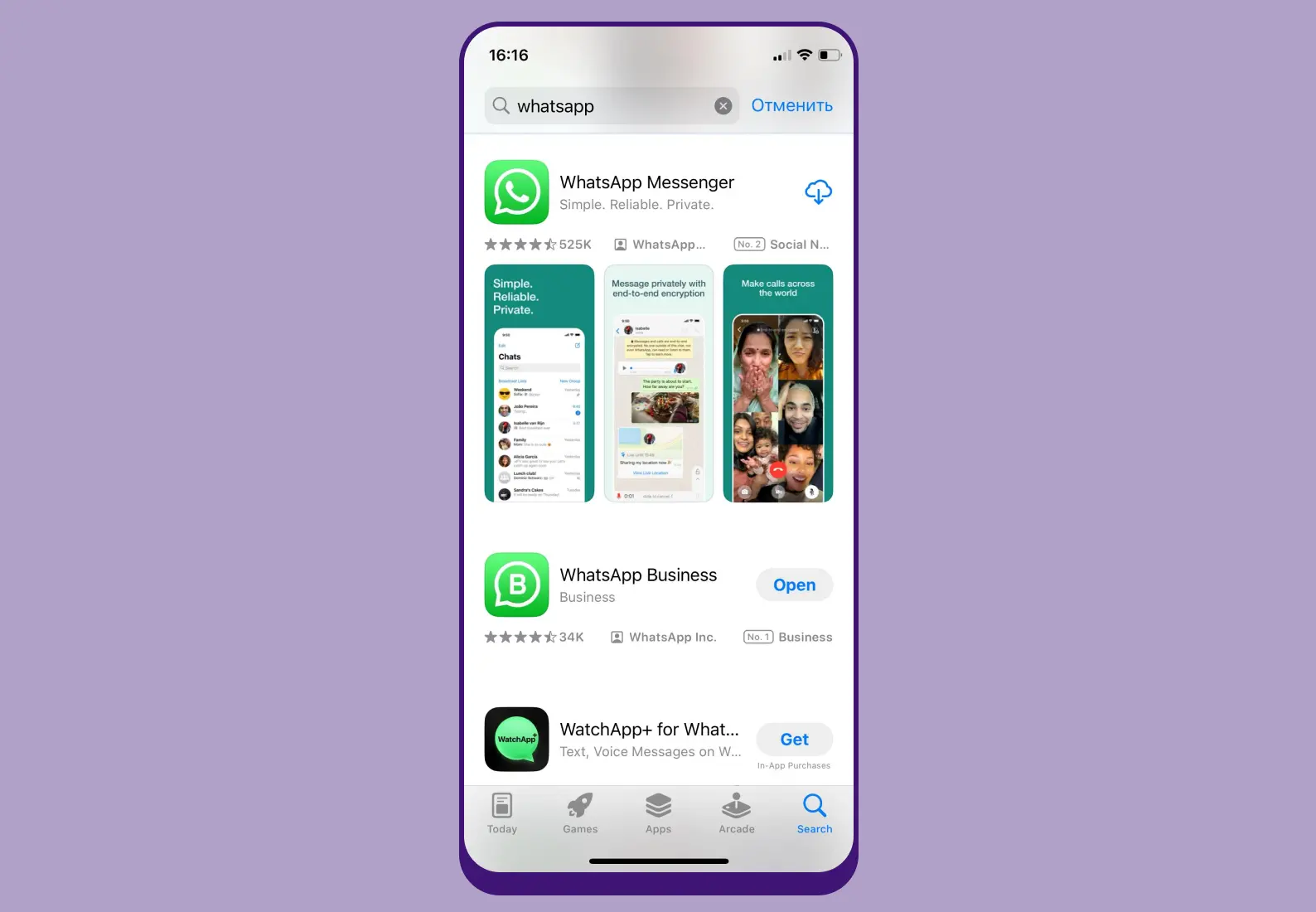
- Нажмите на иконку WhatsApp в смартфоне.
- Примите пользовательское соглашение.
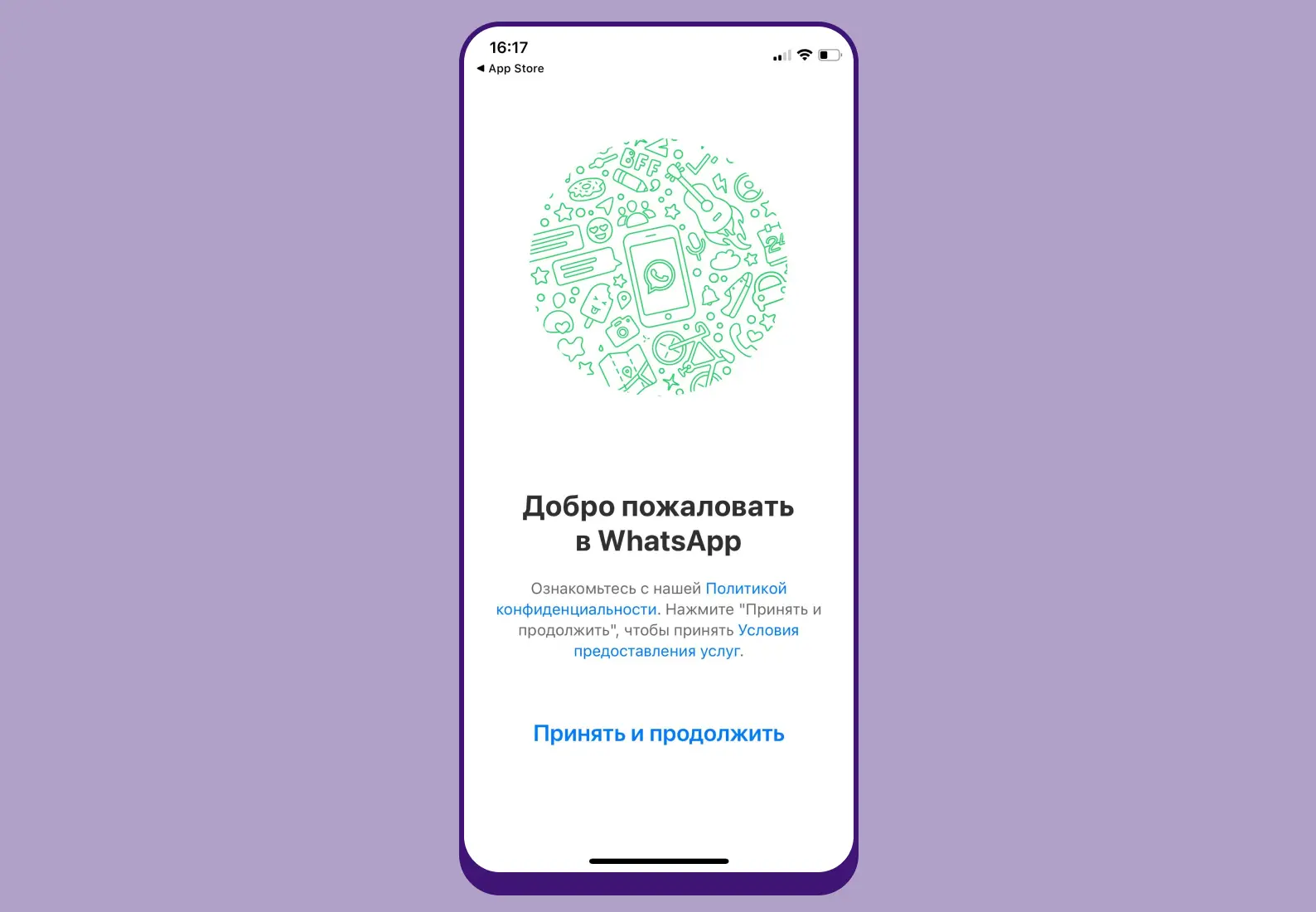
- Введите номер телефона.
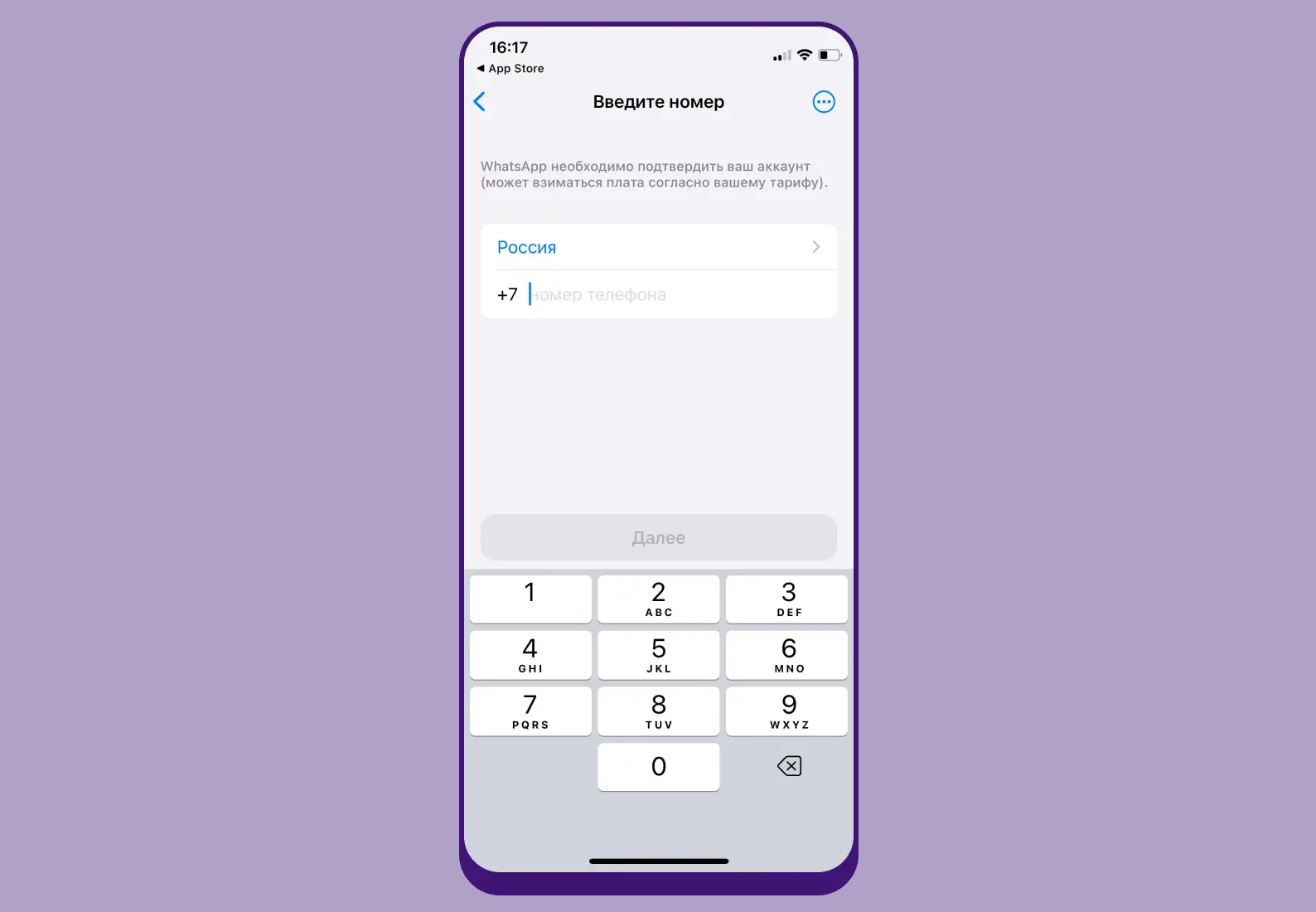
- Дождитесь кода в SMS-сообщении.
- Введите код. WhatsApp активирован.
- Введите имя в профиль. При желании можно добавить фотографию.
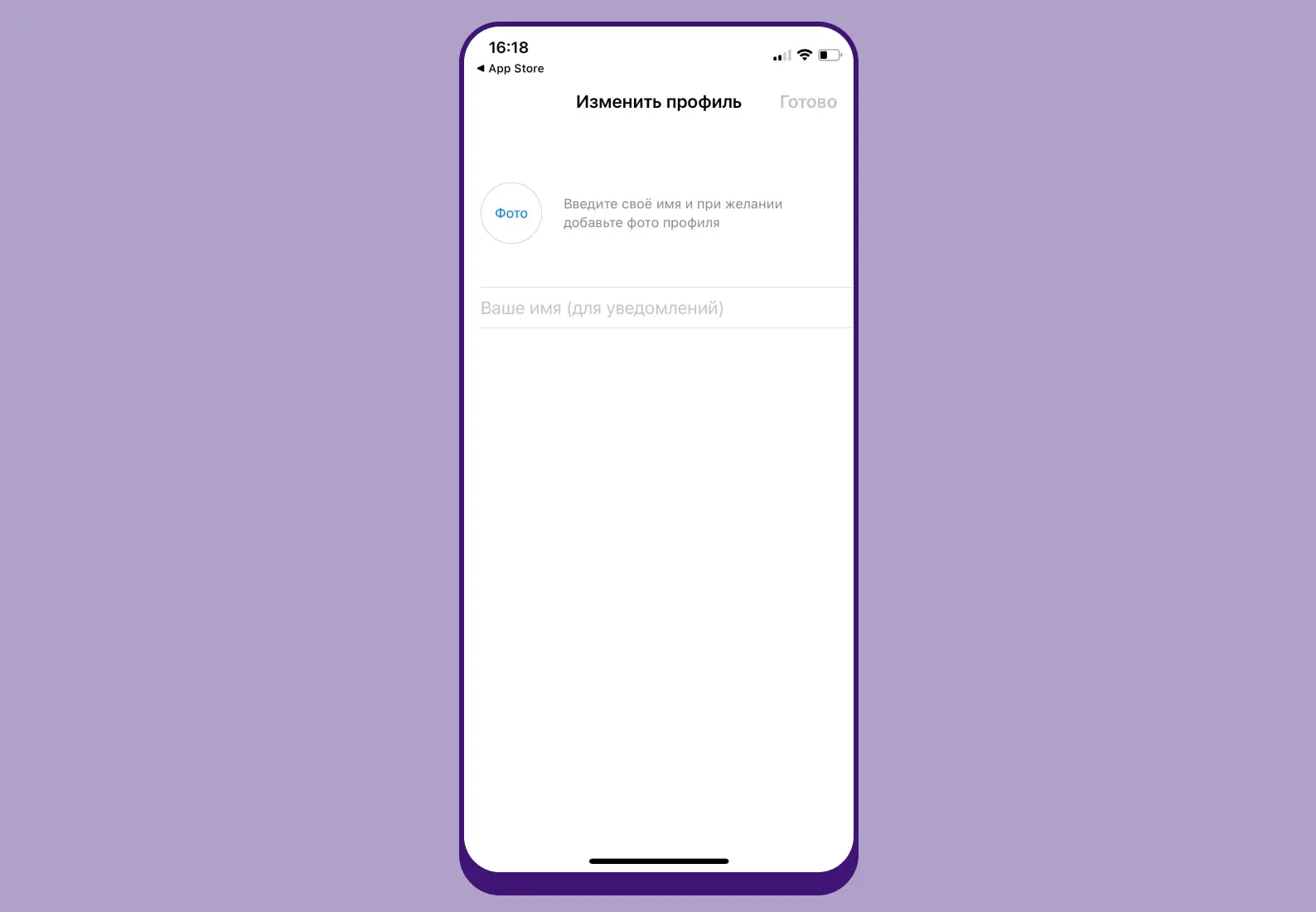
- Если у вас уже был установлен WhatsApp и вы сделали резервное копирование, приложение предложит восстановить сохраненные данные.
Если вы откроете официальный сайт WhatsApp, то там тоже сможете в разделе «Загрузки» найти ссылку на магазин. Однако отдельного apk-файла там нет.
Как установить WhatsApp на ПК
WhatsApp на компьютере позволяет пользоваться теми же плюшками, что и в приложении на телефоне. Можно отправлять сообщения, совершать аудио- и видеозвонки. Итак, чтобы установить «Ватсап» на компьютер:
- Зайдите на официальный сайт whatsapp.com, перейдите во вкладку «Загрузить».
- Выберите «Скачать в Microsoft» или «Скачать на macOS».
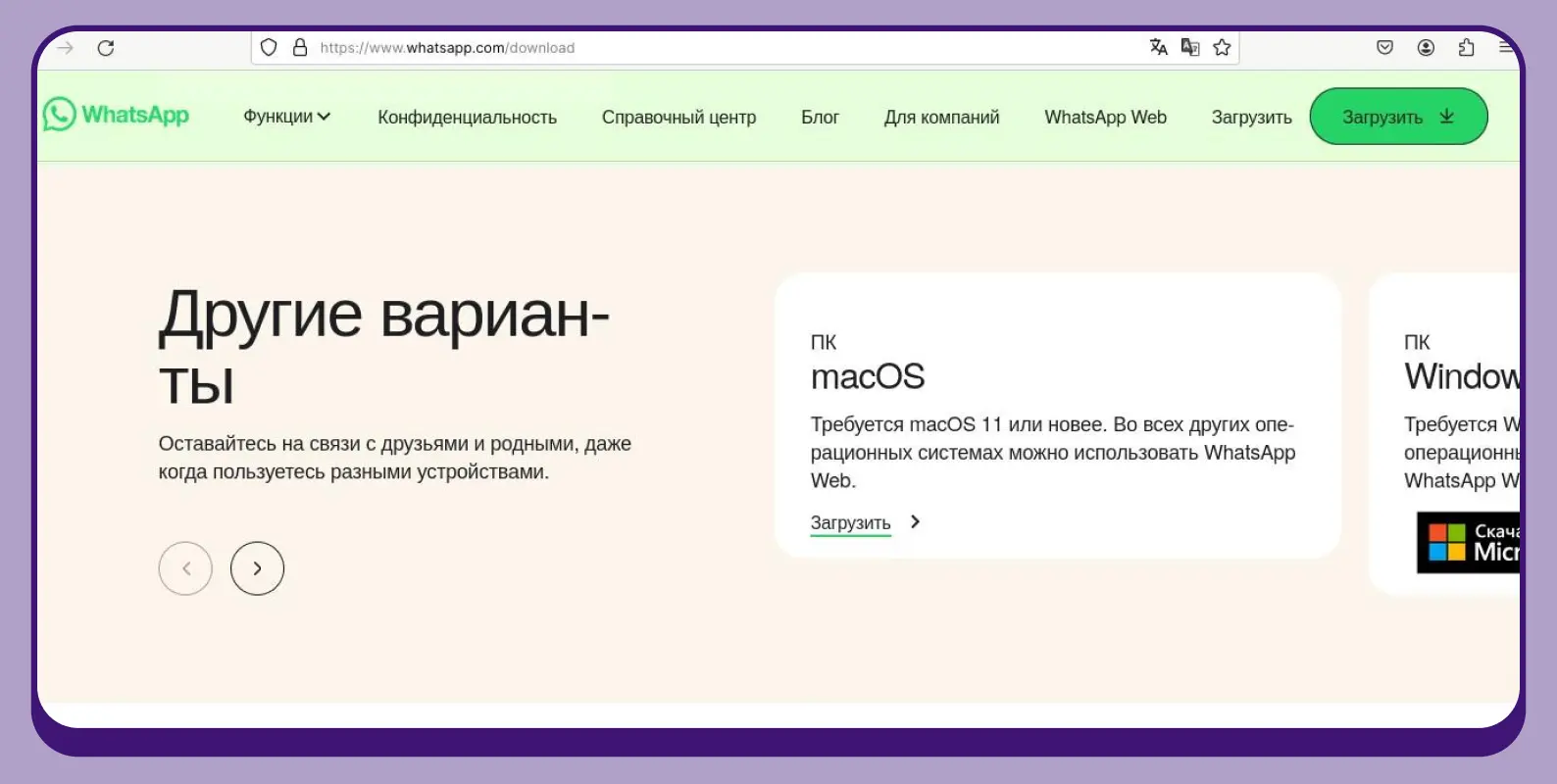
- Распакуйте и установите программу на жесткий диск.
- Найдите иконку на рабочем столе, запустите мессенджер.
Можно ли пользоваться «Ватсап» без установки?
Если ничего не хочется устанавливать дополнительно, можно пользоваться WhatsApp на компьютере через браузер. Это очень простой и быстрый способ доступа к «Ватсап», но, кроме отправки сообщений, в таком варианте ничего нет. У вас не будет возможности позвонить собеседнику. Зато это единственный вариант для iPad — мобильное приложение WhatsApp под него не адаптировали.
- На официальном сайте whatsapp.com перейдите во вкладку WhatsApp Web.
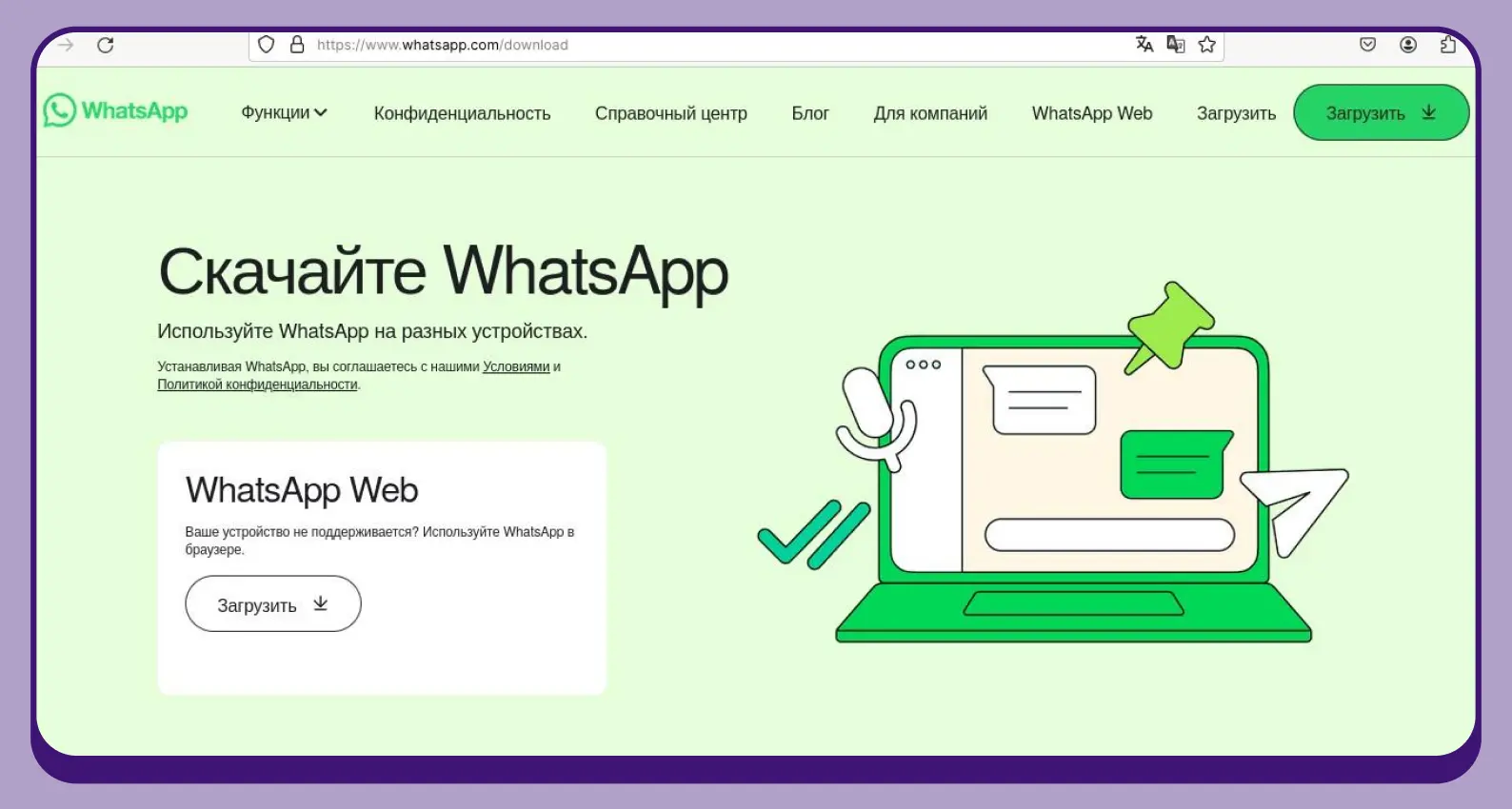
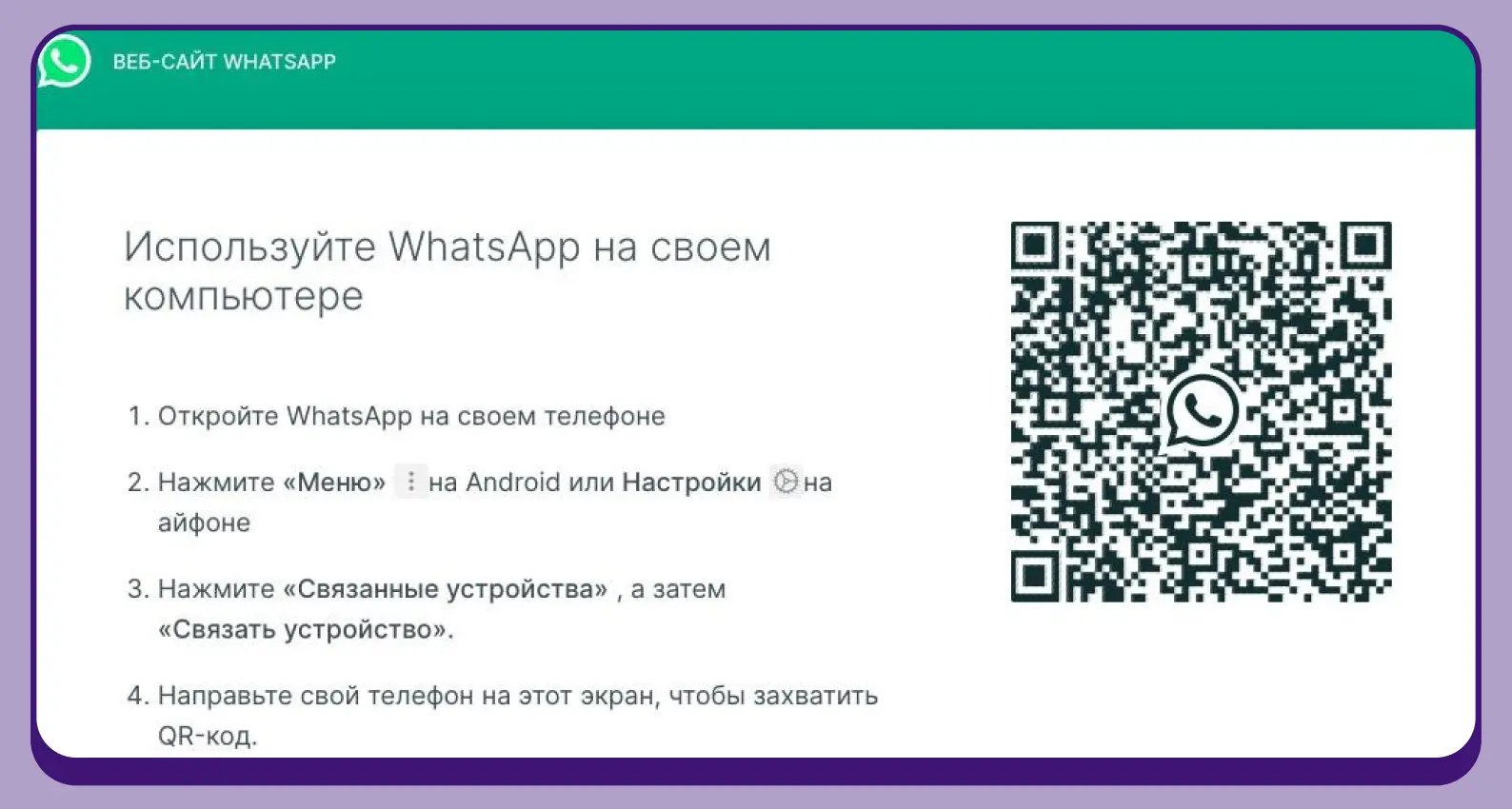
- Откройте WhatsApp на смартфоне, во вкладке «Настройки» перейдите в «Связанные устройства», нажмите на «Привязка устройства» — откроется камера.
- Считайте камерой QR, который появился на компьютере после того, как вы открыли WhatsApp Web.
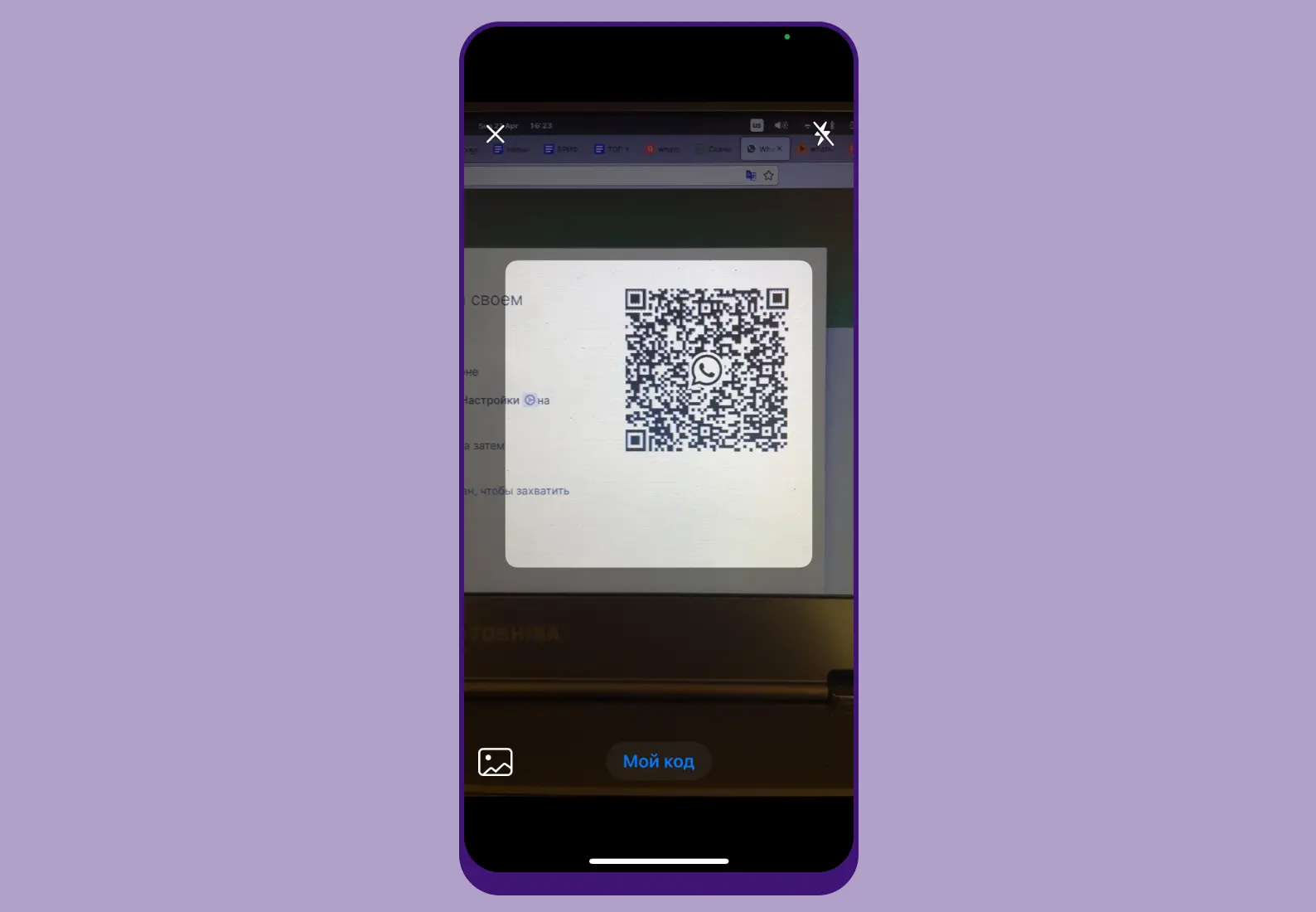
Второй способ — перейдите в «Настройки», нажмите на QR-код напротив профиля, в открывшейся вкладке тапните на «Сканировать», наведите камеру на QR на компьютере.
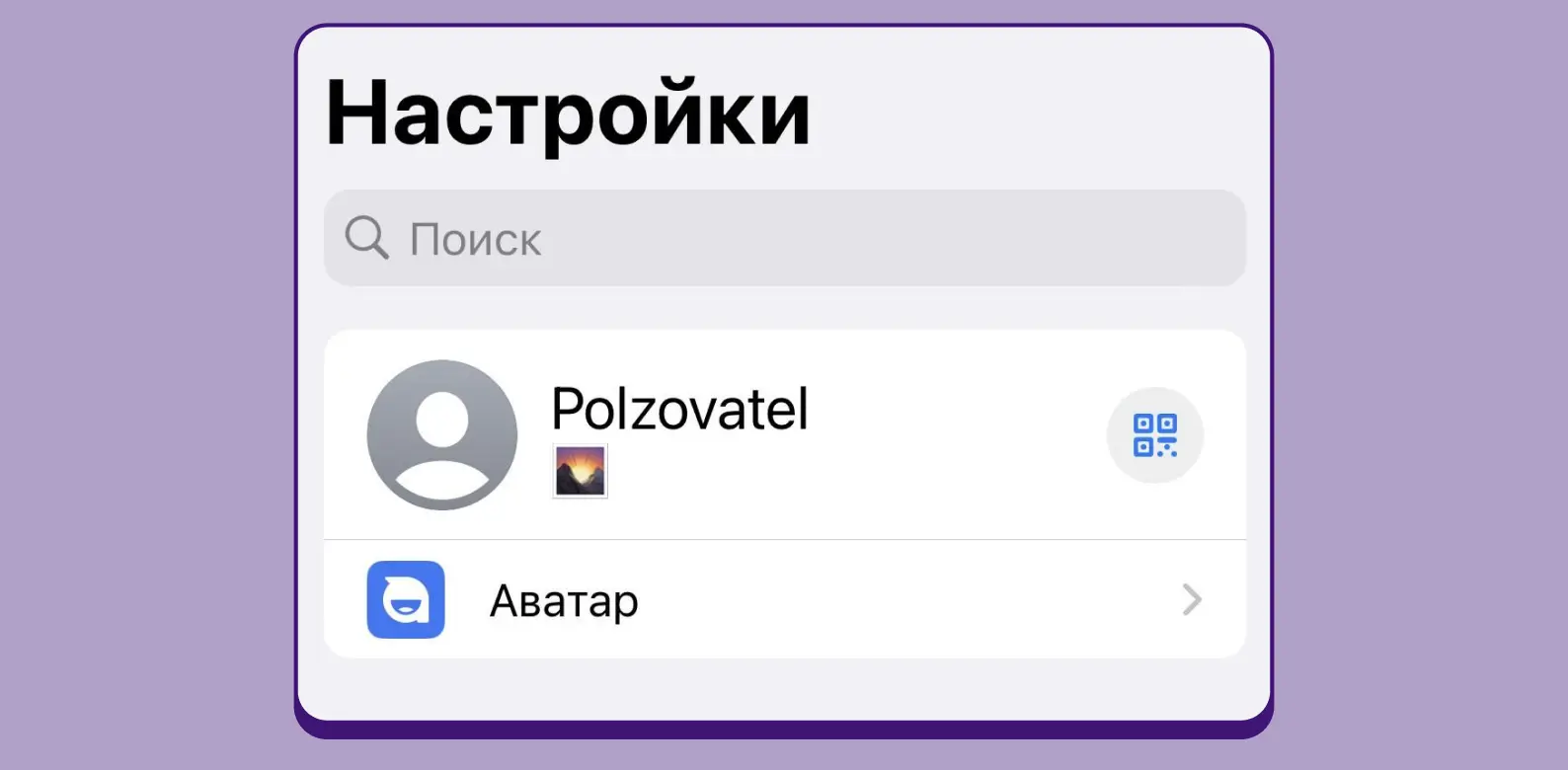
Чтобы закрыть WhatsApp, перейдите на смартфоне в «Настройки», откройте вкладку «Связанные устройства». Найдите нужное вам сопряженное устройство, нажмите на него и еще раз нажмите на «Выйти».
Устанавливаем WhatsApp Business
WhatsApp Business устанавливается точно так же, как обычный WhatsApp, с той лишь разницей, что нужно заполнить профиль.
- Зайдите в магазин приложений на вашем телефоне.
- В поисковой строке введите WhatsApp Business. Нажмите кнопку «Установить».
- Как только установка завершится, найдите иконку WhatsApp Business на вашем смартфоне. Откройте.
- Дальше все, как и в обычном WhatsApp. Соглашайтесь с условиями, вводите номер.
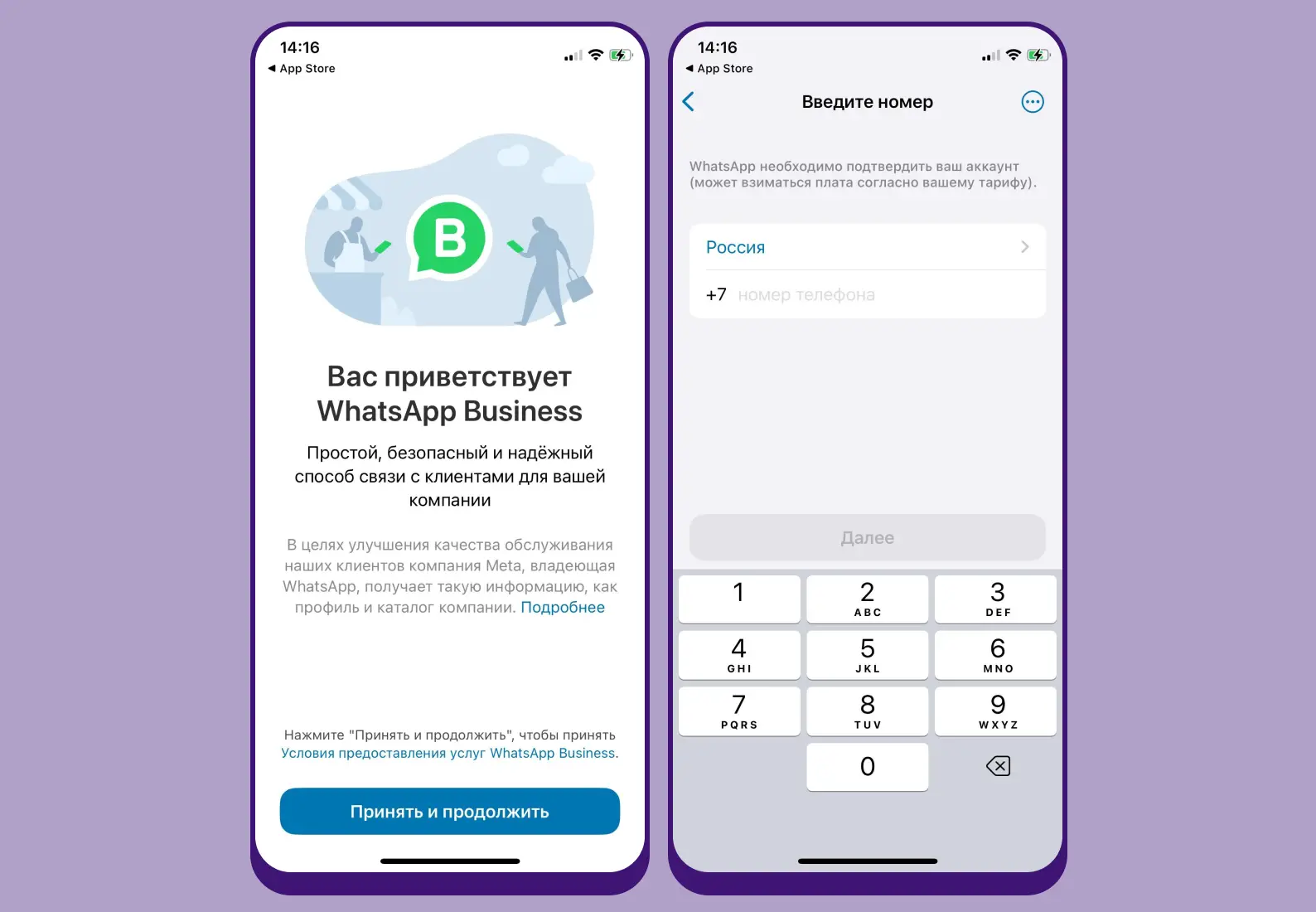
- После того как получили код по SMS и зарегистрировались, начинайте заполнять профиль. Введите название компании, выберите сферу деятельности, заполните адрес, часы работы. Можно даже создать каталог товаров и услуг.
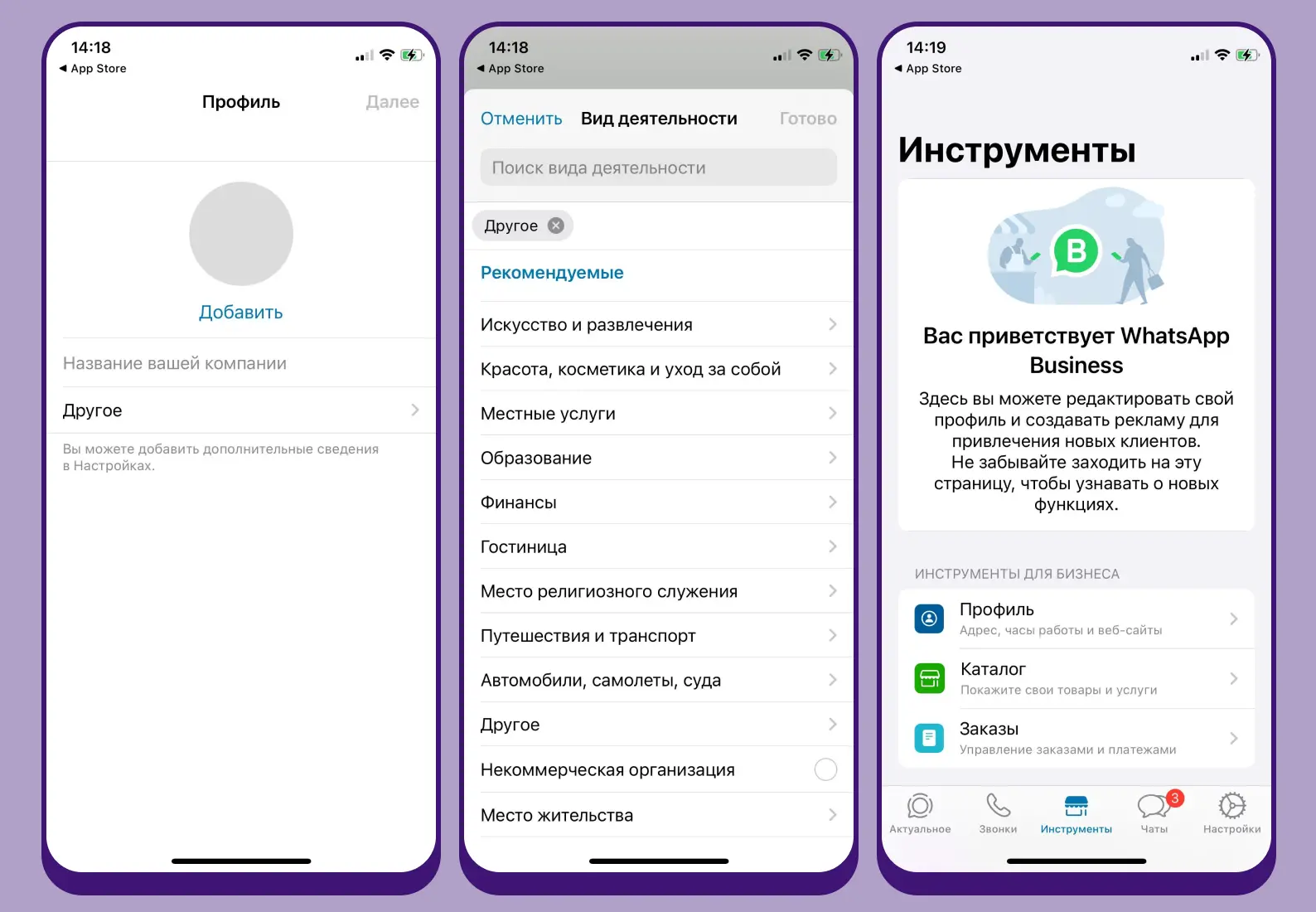
Почему не получается установить WhatsApp на телефон
Проблемы с установкой WhatsApp возникают довольно редко. Чаще всего неполадки происходят из-за ошибок владельцев смартфонов.
- Одна из частых причин, почему не удается установить WhatsApp на телефон, — отсутствие свободного места. Проблема решается просто: нужно удалить приложения, которыми вы не пользуетесь, и освободить место под мессенджер.
- Вторая причина — отсутствие интернета. WhatsApp может не загружаться из-за проблем со связью. Поможет перезагрузка роутера или мобильного интернета.
- Если модель телефона устарела, операционная система может не поддерживать установку WhatsApp.